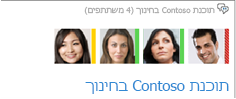בעת פתיחת חדר צ'אט מתמיד ב- Lync, מוצגות לך תמונות של המשתתפים האחרים. כותרת התמונה בחלק העליון של חלון חדר הצ'אט מעניקה לך מבט מהיר על כל מי שפתח את חדר הצ'אט, או מי עוקב אחר החדר והוא מחובר כעת ל- Lync.
כדי לראות שם של אדם כלשהו, פשוט הצבע על התמונה שלו. פעולה זו מציגה את המקטע העליון של כרטיס איש הקשר של האדם. כדי לראות את השמות של כל המשתתפים, פתח את רשימת המשתתפים, בין אם לזמן קצר על-ידי הצפתה מעל לאזור הצ'אט, או לזמן ממושך על-ידי הצמדתה לאזור הצ'אט. כאשר אתה פותח אותה לזמן קצר, רשימת המשתתפים סופרת את כל המשתתפים.
ההבדל בין השורה העליונה של התמונה לבין רשימת המשתתפים הוא שהשורה העליונה מציגה תמונות בלבד, בעוד שהרשימה מציגה שמות בלבד. עם זאת, שתיהן מאפשרות פתיחה של כרטיס איש קשר בקלות, על-ידי הצבעה על שם או תמונה, ושתיהן מציגות את מצב הנוכחות של כל אדם.
מכרטיס איש קשר, באפשרותך להתחיל שיחה עם מישהו באמצעות העברת הודעות מיידיות, שמע, וידאו או דואר אלקטרוני. בנוסף, באפשרותך לקבל פרטים אודות אדם, כולל מיקום המשרד שלו, מיקומו הנוכחי, מספרי הטלפון שלו ושם המנהל. לקבלת מידע נוסף אודות כרטיס איש הקשר, ראה אודות כרטיס איש הקשר.
שימוש בשורה העליונה של תמונת חדר הצ'אט
כברירת מחדל, השורה העליונה של התמונה מופיעה בחלק העליון של חלון חדר הצ'אט. השתמש בה כדי ללמוד אודות משתתף או כדי לקיים איתו תקשורת.
-
בחלון Lync הראשי, הצבע על תמונה של משתתף. פעולה זו מציגה את המקטע העליון של כרטיס איש הקשר של האדם.
-
בצע אחת מהפעולות הבאות:
-
כדי להפעיל שיחה של יחיד ליחיד, לחץ על הסמל המתאים. (כאן, כמו בכל מקום Lync, באפשרותך גם פשוט ללחוץ פעמיים על תמונה של אדם כדי להתחיל שיחה של הודעות מיידיות.)
-
כדי להציג פרטים אודות האדם, לחץ על החץ למטה בכותרת של כרטיס איש הקשר כדי להרחיב את הכרטיס.
-
שימוש ברשימת המשתתפים של חדר הצ'אט
כברירת מחדל, רשימת המשתתפים מוסתרת. אך באפשרותך לפתוחה אותה, או כדי לשמור אותה זמינה, להצמיד אותה לאזור הצ'אט, ולאחר מכן לקיים אינטראקציה עם המשתתפים כמתואר לעיל. בחלון חדר הצ'אט, בצע אחת מהפעולות הבאות:
-
כדי לפתוח את הרשימה לזמן קצר ולראות את מספר המשתתפים, הצבע על הסמל הצג משתתפים
-
כדי להצמיד את הרשימה לאזור הצ'אט, לחץ על סמל הצג משתתפים.